Hvordan bruke Quick Fix Med Adobe Photoshop Elements 6
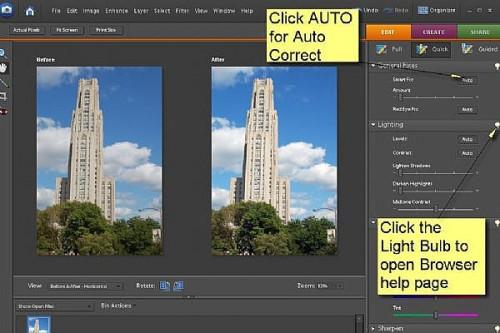
Jeg får noen kommentarer som tyder lesere tror ikke de har evnen til å bruke noen av bildebehandlingsprogrammer jeg skrive om. Ingenting kunne være lengre fra sannheten med Adobe Photoshop Elements 6.0. Alle kan bruke de automatiske funksjonene på denne programvaren til å dramatisk forbedre sine digitale fotografier. Den nye Quick Fix funksjon i Photoshop Elements vil automatisk forbedre bildet ved å trykke på knappen. Du kan enkelt gjøre ytterligere endringer ved å bevege en skyveknapp eller ved å klikke på en annen knapp. For å finne ut hvordan du også kan bli en fotoredaktør lese de enkle trinnene nedenfor.
Bruksanvisning
1
Det første trinnet er som alltid å åpne bildet i Adobe Photoshop Elements. Når du har bildet åpen, klikker du på QUICK for å åpne Hurtig Fix vinduet.
2 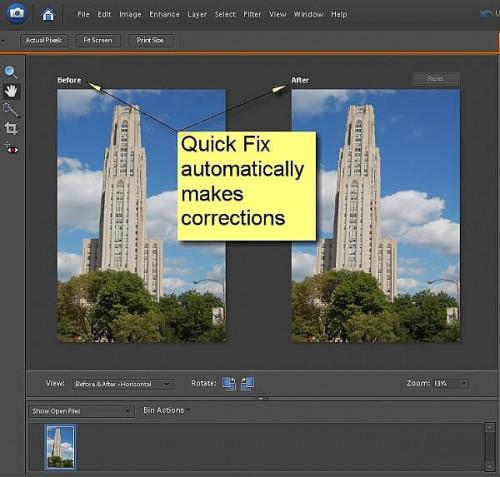
Det første du vil legge merke til er et før og etter visning av bildet. Rask løsning endres automatisk dette bildet bare ved å åpne den. Hvis du ser på de to bildene du kan se at fargen på himmelen har blitt endret. Høydepunktene er hvitere og det er mer detaljer i skyggen. Hvis du liker ETTER bilde, bare lagre den til et nytt filnavn, og du er ferdig. Hvor enkelt var det?
3 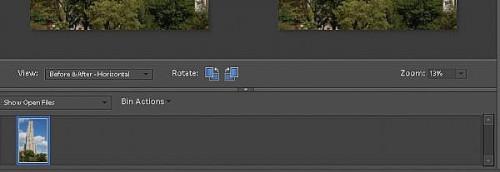
Se på verktøylinjen rett under bildet. Du kan rotere bildet og zoome inn på bildet. Du kan også justere visningen ved å arrangere før og etter bilder horisontalt, vertikalt eller se hver for seg.
4 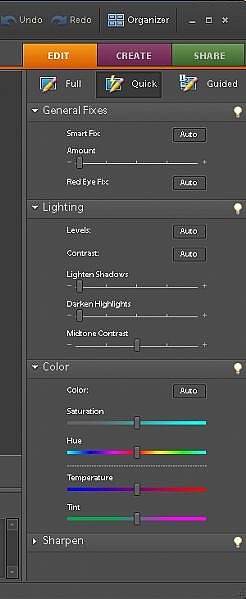
Hvis du ser på høyre side av fotografiet du vil legge merke til glidebrytere for grunnleggende bildeendringer. Justere glidere vil endre bildet i ETTER bildet på visning skjermen slik at du kan sammenligne dine endringer i den opprinnelige. Husk at endringer er ikke gjort til filen før du lagrer bildet. Legg merke til er det små endringer på noen av glidere; disse var de endringene som ble gjort automatisk når du åpnet rask løsning.
5 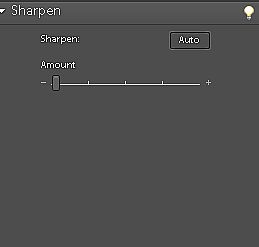
Hvis du klikker på skjerpe, vil fargen menyen lukkes og skjerpe glidebryteren åpnes. Sliping lar deg endre klarhet eller skarphet i et bilde. Hvis du gjør dette for mye bildet vil se kunstig og kantene på objekter vil bli pixilated. Eksperimenter med alle glidere til du får bildet slik du ønsker det, og deretter lagre den på et nytt filnavn.
6 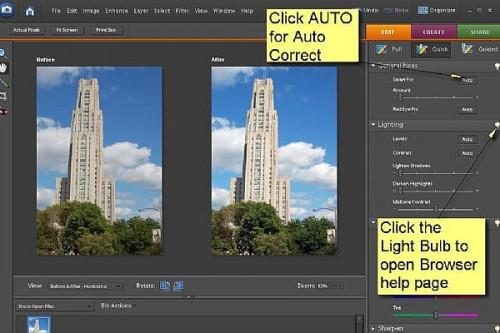
Hvis du ikke stoler på deg selv med glidere, klikker du bare på knappen AUTO og programvaren vil gjøre ytterligere auto rettelser. Du kan også få stor hjelp i dybden og informasjon om hver quick fix verktøy ved bare å klikke på lyspæren. Dette vil ta deg til akkurat den rette siden på Adobes nettsted på standardnettleseren.
Hint
- Eksperimenter ... eksperiment. Du trenger ikke gjøre noen bilde endringer før du lagrer filen.
- Bruk alltid en kopi av et bilde for å beskytte integriteten til arkivet.
